来源:www.xinmaotao.net 时间:2022-05-11 08:15
有很多用户在使用电脑的时候,遇到了电脑突然出现崩溃的情况,用户尝试了很多方法都没有解决这个问题,那么win10系统突然崩溃怎么修复呢?今天新毛桃u盘装系统为大家介绍系统突然崩溃的修复教程。
win10崩溃修复的方法:
1、win10系统出错后,不是一定需要重新安装系统的,可以直接使用通过win10来修复系统,即win10RE功能。
2、win10RE能够对系统进行还原,修复等功能,而且可以在不损文件情况下恢复电脑,或者把资料全部删除,xxxxx初始化系统。
3、启动win10RE的3种方法。①按住shift然后选择“重启”,xxx就能够xxx进入win10RE页面了。②另外一种方式是开机时多按几下按F8进xxxx入win10RE。③系统无法启东时会弹出“恢复界面”,选择“查看高级修复选项”也可以进入。如图所示:
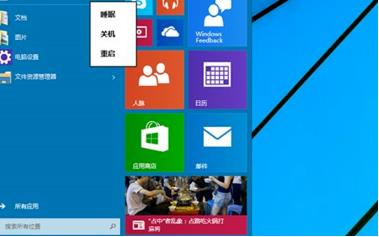
4、使用win10RE卸载让系统崩溃的更新。进入win10RE,然后选择“疑难解答”如图所示:
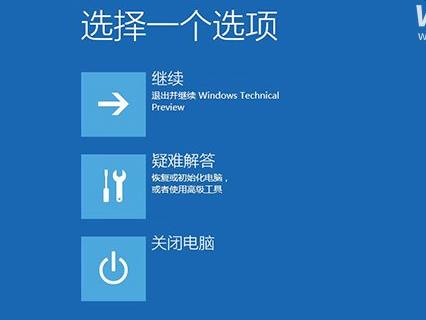
5、进入页面以后,看到“卸载预览更新”,然后就会卸载xxxx更新补丁了。如图所示:
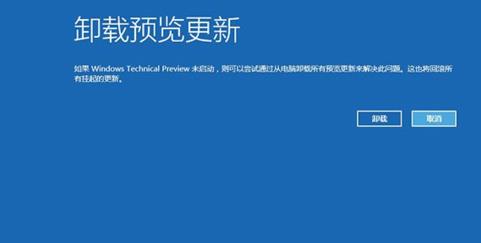
6、使用win10RE重装win10系统。使用u盘或者xxx光盘启动win10,需要下载win10镜像。
7、选择“下一步。如图所示:
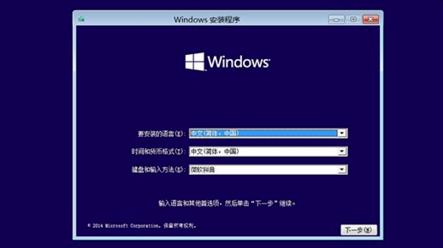
8、选择“修复计算机”。如图所示:

9、启动到win10RE页面之后,选择“疑难解答”,然后会看到“使用此介质重新安装。”,然后确定即可。如图所示:
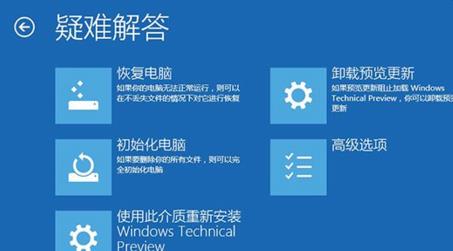
10、然后根据页面提示,一直往下安装就可以啦。如图所示:
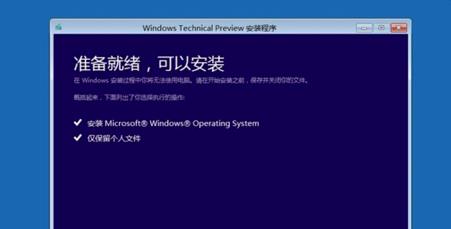
win10系统突然崩溃修复教程就为小伙伴们详细介绍到这边了,如果用户们使用电脑的时候遇到了相同的情况,可以根据上述方法步骤进行操作哦,希望本篇教程能够帮到大家,更多精彩教程请关注新毛桃官方网站。
责任编辑:新毛桃:http://www.xinmaotao.net